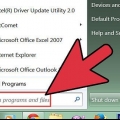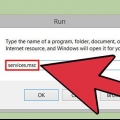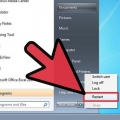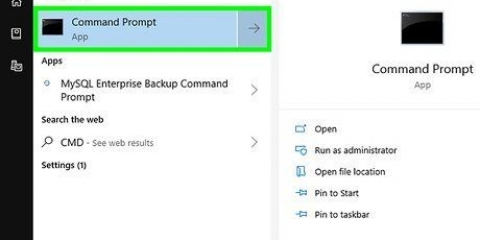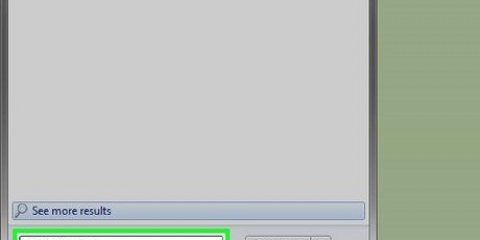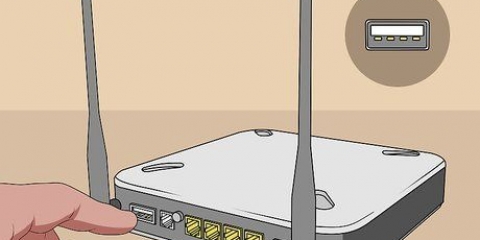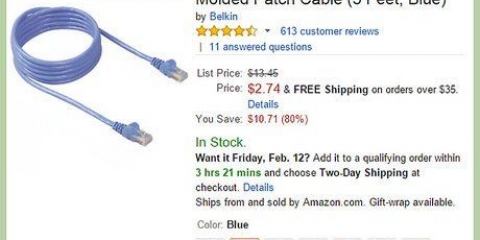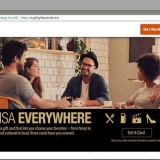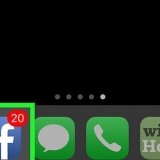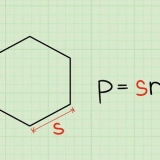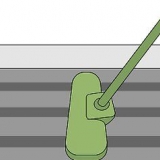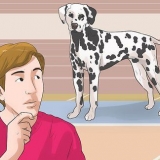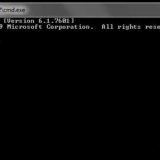Fenster: Drücken Sie ⇱ Startseite und Typ cmd. Drücken Sie ↵ Geben Sie ein, um die Eingabeaufforderung zu öffnen. Mac: Tippen Sie im Finder auf die Registerkarte gehen, und wähle deine Programme > Dienstprogramme und danach Terminal.

Richten Sie Ihre Arbeit ein Mit dem Code können Sie eine Liste mit den Inhalten des aktuellen Verzeichnisses abrufen
Wenn Fehler oder Probleme beim Kompilieren auftreten, sehen Sie dies im Befehlsfenster. Lesen Sie den Anleitungsartikel zum Beheben von Compilerfehlern in Java für weitere Informationen.

Kompilieren und ausführen eines java-programms über die eingabeaufforderung
Während viele Programmierumgebungen die Möglichkeit bieten, ein Programm zu kompilieren und auszuführen, können Sie dies auch über die Eingabeaufforderung tun. Sowohl Windows als auch Mac haben ihre eigenen Versionen eines Befehlsfensters, obwohl es unter Mac OS als Terminal bezeichnet wird. Der Vorgang ist für Windows und den Mac im Wesentlichen gleich
Schritte
Methode 1 von 2: Kompilieren und ausführen

1. Programm speichern. Nachdem Sie Ihr Java-Programm mit einem Texteditor wie Notepad erstellt haben, speichern Sie es mit der Erweiterung .Java. Der Dateiname kann natürlich alles sein. In dieser Anleitung wird „Dateiname“ anstelle Ihres tatsächlichen Dateinamens verwendet.
- Um sicherzustellen, dass Ihre Datei als .Java ist gespeichert Sie brauchen .Fügen Sie Java nach dem Dateinamen ein und wählen Sie Alle Dateien über das Dropdown-Menü Erweiterungen.
- Achten Sie genau darauf, wo Sie die Datei auf Ihrem System gespeichert haben.
- Wenn Sie nicht wissen, wie man in Java programmiert, lesen Sie zuerst ein wenig mehr über das Programmieren in Java. Um zu lernen, wie man ein Programm kompiliert und ausführt, können Sie jedes Java-Programm verwenden.

2. Öffnen Sie das Befehlsfenster/Terminal. Das Öffnen der Eingabeaufforderung ist auf dem Mac etwas anders als unter Windows.

3. Überprüfen Sie, ob Java installiert ist. Typ
Java-Version auf der Kommandozeile. Wenn Java installiert ist, sehen Sie eine Meldung, um welche Java-Version es sich handelt.Wenn nicht, müssen Sie möglicherweise das Java Development Kit von der offiziellen Website herunterladen und das Programm installieren. Es ist kostenlos und kann über diesen Link abgerufen werden: http://www.Orakel.com/technetwork/java/javase/downloads/index.html.

4. Navigieren Sie zum richtigen Ordner. Verwenden Sie den Befehl CD gefolgt vom Verzeichnisnamen, um Ihr Arbeitsverzeichnis zu ändern.
C:BenutzerBobProjekt und möchte gehen C:BenutzerBobProjectTitanProject, dann fütterst du cd TitanProjekt und drücke ↵ Enter. dir danach klickst du ↵ Eingabe drücken.
5. Kompilieren Sie das Programm. Sobald Sie sich im richtigen Verzeichnis befinden, können Sie das Programm mit dem Code kompilieren
Javac-Dateiname.Java und drücke Enter.
6. Führen Sie das Programm aus. Typ
Java-Dateiname und drücke ↵ Enter. Ersetzen Sie `Dateiname` natürlich durch den tatsächlichen Namen Ihrer Datei.Drücken Sie ↵ Geben Sie ein und Ihr Programm sollte starten. Wenn Sie eine Fehlermeldung erhalten oder Ihr Programm nicht ausführen können, lesen Sie den Abschnitt zur Fehlerbehebung.
Methode2 von 2:Fehlerbehebung

1. Legen Sie den Dateipfad fest. Wenn Sie mit einem einfachen Programm arbeiten, bei dem sich alle Dateien im selben Ordner befinden, müssen Sie dies wahrscheinlich nicht tun. Wenn Sie jedoch ein komplexeres Programm mit Dateien in mehreren Verzeichnissen ausführen, müssen Sie angeben, wo der Computer diese Dateien finden kann. Mac: Typ
- Fenster: Typ
Java-Versionan der Eingabeaufforderung und drücken Sie ↵ Enter. Geben Sie je nach Java-Version, wie in der ersten Zeile angegeben, einset path=%path%;C:ProgrammeJavajdk1.5.0_09binan der Eingabeaufforderung und drücken Sie ↵ Enter. ersetzen jdk1.5.0_09 nach der installierten Java-Version.
- Stellen Sie vor der Verwendung dieses Befehls sicher, dass Sie sich im Verzeichnis Ihres Java-Projekts befinden.
/usr/libexec/java_home -v 1.7 im Terminal und drücke ↵ Geben Sie ein, um sicherzustellen, dass Java auf Ihrem System installiert ist. Dann tippst du echo export `JAVA_HOME=$(/usr/libexec/java_home)` >> ~/.bash_profile im Terminal und drücke ↵ Enter. Jetzt das Terminal neu starten.Tipps
- Auch hier ist es wichtig, dass Sie das Java JDK heruntergeladen und auf Ihrem Computer installiert haben. Der Link folgt unten: http://www.Orakel.com/technetwork/java/javase/downloads/index.html.
"Kompilieren und ausführen eines java-programms über die eingabeaufforderung"
Оцените, пожалуйста статью